| Cursus SketchUp | Index - vorige - volgende | ||
| Les 28 | De werkbalk "Wijziging" (6) | ||
| Het gereedschap "Volg mij" (2) | |||
| In het tweede voorbeeld maken we gebruik van een vlak waarrond de vorm moet worden gekopieerd. Wat ik heb gemaakt is een kubus die ik het uitgehold door middel van het gereedschap "Verschuiven". Hoe je dat doet zou je wel al moeten weten, mocht dit niet het geval zijn, lees dan nog even les 25. Wat ik ook nog heb getekend is een halve cirkel met het gereedschap "Boog", dit is de te kopiëren figuur. |
|||
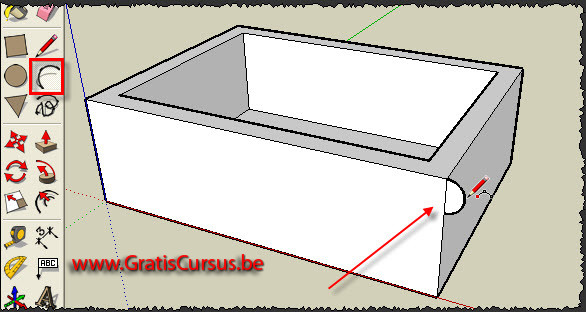 |
|||
Nu heb je verschillende mogelijkheden om het "Volg mij" gereedschap te gebruiken. |
|||
 |
|||
| En daarna met het "Volg mij" gereedschap op de halve cirkel te klikken. | |||
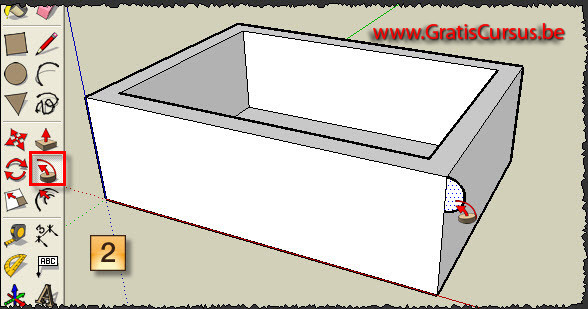 |
|||
| Dit geeft als resultaat: | |||
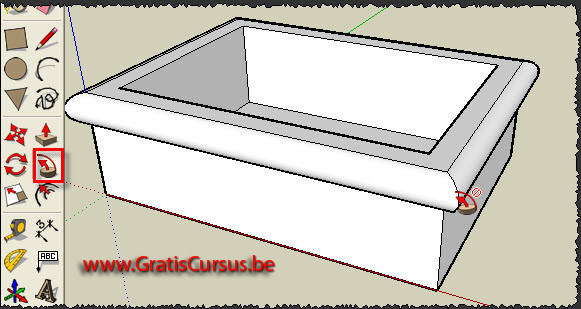 |
|||
| In bovenstaand voorbeeld hebben we de te kopiëren vorm aan de buitenkant van de kubus toegevoegd. Maar we kunnen deze vorm of gelik welke vorm ook delen uit de kubus laten wegsnijden. Ik teken hiervoor mijn halve cirkel aan de binnenkant van het vlak (1). |
|||
 |
|||
| > | |||
| Ik selecteer het grondvlak van de kubus (A), en klik met het "Volg mij" gereedschap geselecteerd op de halve cirkel (B). Om het grondvlak van de kubus te selecteren moet je met het "Beeld draaien" gereedschap het camerastandpunt wijzigen tot onder de grondlijn. maar dat denk ik had je wel door. | |||
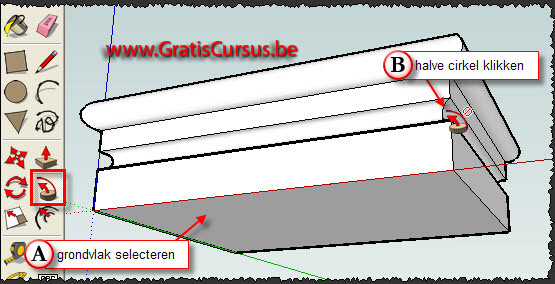 |
|||
| Resultaat, een "mooie" bloembak. | |||
 |
|||
| In de volgende les gaan we eens iets deftigs tekenen met het "Volg mij" gereedschap, en laat ik je meteen zien hoe en waarom we het gereedschap "Hoekmeter" en het gereedschap "Meetlint" gebruiken. | |||
| Index - vorige - volgende | |||
copyright © 2012 - gratiscursus.be
![]()
>

